首页 > 电脑教程
手把手为你分析win10系统批处理文件固定到开始菜单的办法介绍
2021-06-23 19:49:32 电脑教程
今天教大家一招关于win10系统批处理文件固定到开始菜单的操作方法,近日一些用户反映win10系统批处理文件固定到开始菜单这样一个现象,当我们遇到win10系统批处理文件固定到开始菜单这种情况该怎么办呢?我们可以1、cmd /c "批处理文件路径" cmd /c 的作用就是运行完批处理后窗口自动关闭。 2、cmd /k "批处理文件路径" cmd /k 的作用和上面正相反,运行之后不关闭窗口。下面跟随小编脚步看看win10系统批处理文件固定到开始菜单详细的设置方法:
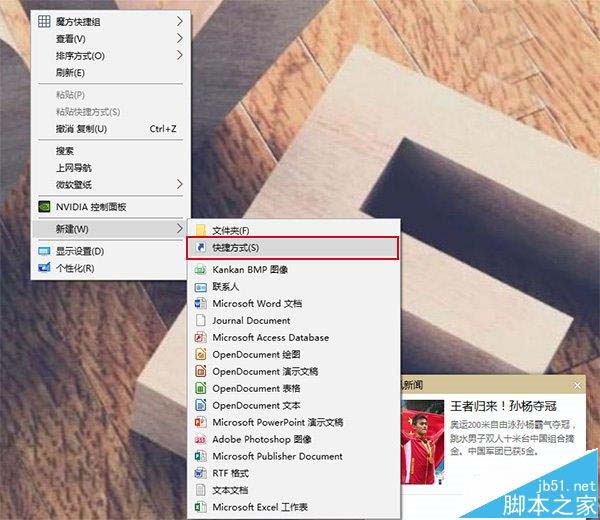
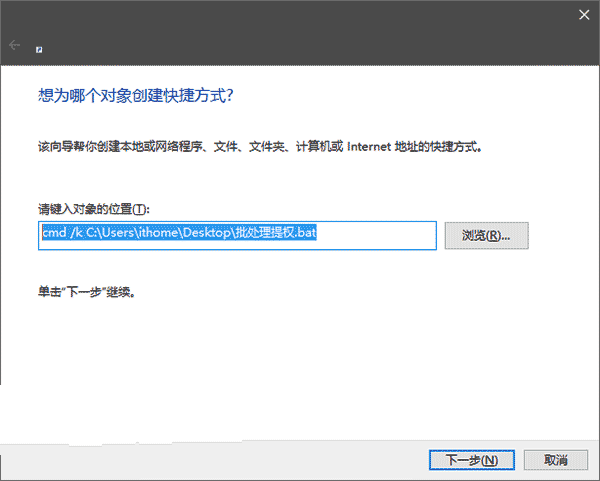
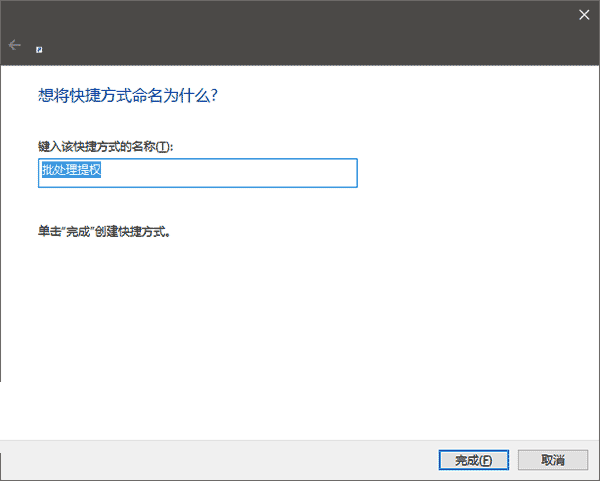
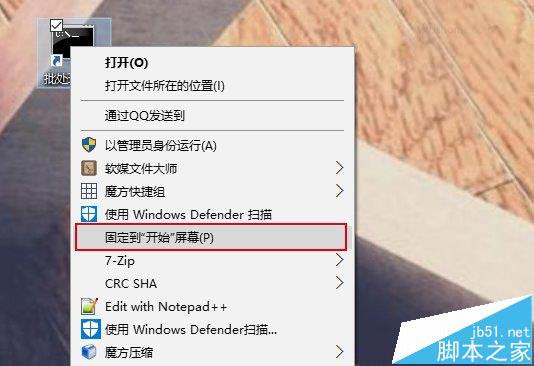
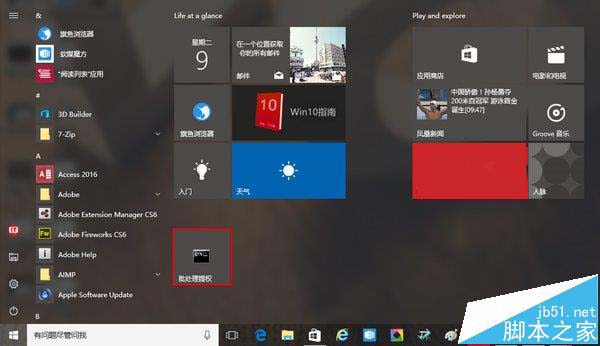
除了上述基本原理之外,你还可以在快捷方式的创建上做些“手脚”,比如添加以下两个命令来规定批处理的运行状态:
1、cmd /c "批处理文件路径"
cmd /c 的作用就是运行完批处理后窗口自动关闭。
2、cmd /k "批处理文件路径"
cmd /k 的作用和上面正相反,运行之后不关闭窗口。
如何才能在快捷方式建立后直接由上述效果呢?可以采用Windows默认的快捷方式新建步骤进行,具体如下:
1、在桌面或者文件资源管理器中点击鼠标右键,新建→快捷方式
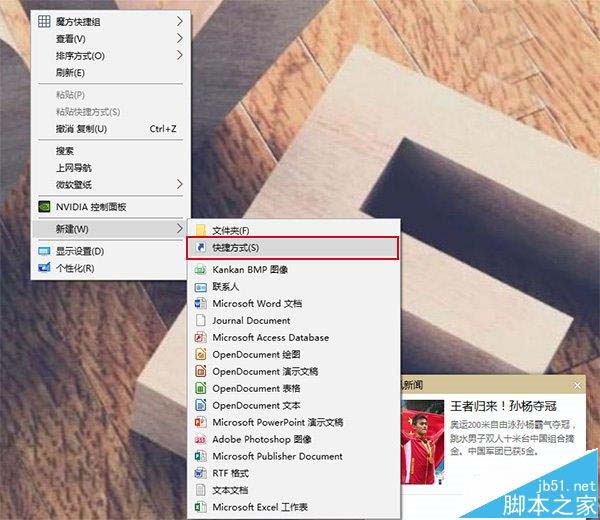
2、在文件路径的输入框中按照如下格式给出你想在开始菜单固定的bat文件(任选其一):
① cmd /k "批处理文件路径"
② cmd /c "批处理文件路径"
以第①项为例,格式如下:
cmd /k C:\Users\ithome\Desktop\批处理提权.bat
小提示:上述文件来自《win10怎么给批处理文件自动添加管理员权限?》。
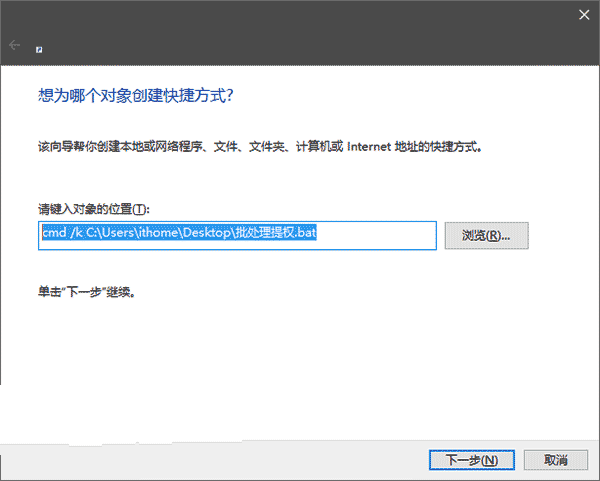
3、点击“下一步”修改快捷方式名称后即可完成
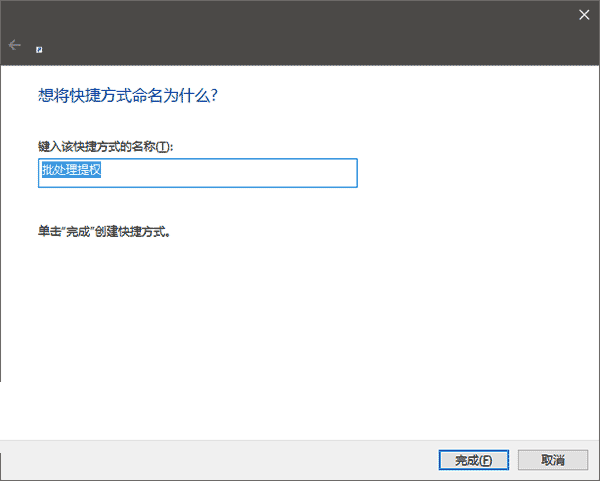
这样一来,就可以右键点击快捷方式,然后点击“固定到开始屏幕”或“固定到任务栏”即可。
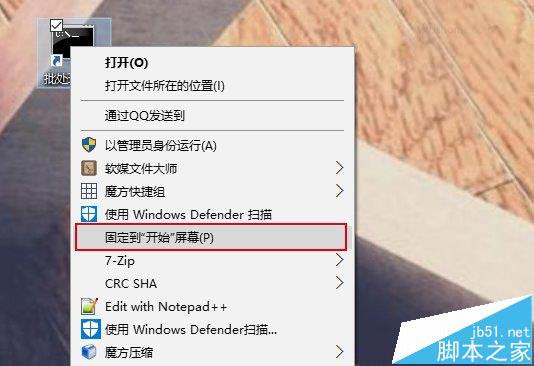
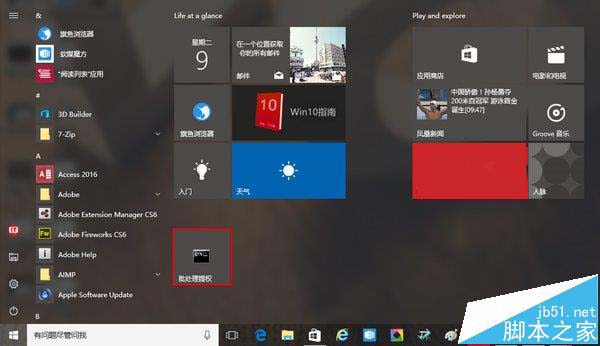
▲图片说明:最后效果
上面就是关于win10系统批处理文件固定到开始菜单的操作方法有遇到这样情况的用户们可以采取上面的方法步骤来解决,小编会竭尽所能把大家想知道的电脑知识分享开来。
相关教程推荐
- 2021-06-23 win7旗舰版桌面,win7旗舰版桌面图标没有了
- 2021-06-23 安装win7蓝屏,安装win7蓝屏acpi不兼容
- 2021-06-23 自动安装win7系统,自己怎么安装win7系统
- 2021-06-23 win7自动锁定,win7自动锁定怎么设置
- 2021-06-22 蜘蛛纸牌 win7,蜘蛛纸牌攻略
- 2021-06-22 电脑怎么升级win7,电脑怎么升级win7旗舰版
- 2021-06-22 新装win7,新装win7无法连接无线网络
- 2021-06-22 win7连接蓝牙,win7连接蓝牙耳机驱动安装失败
- 2021-06-22 win7杜比,win7杜比音效
- 2021-06-22 win7设置亮度,win7更改亮度
热门教程